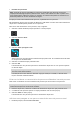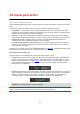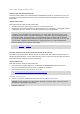User manual
118
Sugestão: há duas outras formas de navegar utilizando um percurso guardado:
Selecione o ponto de partida do percurso. Ao abrir o menu pop-up, selecione Mudar para uma
paragem.
Em alternativa, selecione Conduzir até ao percurso no menu Percurso atual.
Adicionar uma paragem a um percurso guardado utilizando o mapa
Nota: também pode premir e manter uma localização no mapa e selecionar Adicionar ao
percurso atual a partir do menu pop-up.
1. Prima o botão de vista para mostrar o mapa.
O percurso completo é mostrado no mapa.
2. Selecione o percurso.
3. Selecione o botão do menu pop-up para abrir o menu.
4. Selecione Gerir paragens.
5. Selecione Adicionar paragem ao percurso.
6. Selecione a sua nova paragem no mapa.
Sugestão: se souber o nome da sua nova paragem, pode utilizar Procurar para selecionar a sua
paragem em vez de utilizar o mapa.
7. Selecione o botão Adicionar paragem para adicionar esta localização como uma paragem.
O percurso é recalculado para incluir a paragem.
Sugestão: para atualizar o percurso guardado na sua lista Os meus percursos com as al-
terações, selecione o percurso no mapa e, em seguida, selecione Guardar alterações ao
percurso no menu pop-up.
Gravar uma rota
Pode gravar uma rota enquanto conduz com ou sem um percurso planeado. Depois de gravar, pode
exportar a sua rota para a poder partilhar com outros ou visualizá-la utilizando ferramentas como o
Tyre Pro.
Para gravar uma rota, faça o seguinte:
1. No Menu principal, selecione Iniciar gravação.
É apresentado um ponto vermelho no canto inferior direito do ecrã, o qual pisca inicialmente
três vezes para indicar que está a gravar. O ponto permanece no ecrã enquanto estiver a gravar.
2. Para parar a gravação, selecione Parar gravação no Menu principal.
3. Introduza um nome para a sua rota ou deixe com a combinação de data-hora sugerida.
4. Selecione Adicionar ou Concluído, consoante o equipamento que estiver a utilizar.